こんにちは、DELLアンバサダープログラムに参加中のでじまろ(@digimalog)です。
モニターといえばやっぱりDELL、2年連続世界・日本出荷台数No.1のトップブランド。
今回紹介するのは、34インチ ウルトラワイド曲面ディスプレイ「S3423DWC」
台座がシルバーで、背面も白を基調としているスタイリッシュなデザイン。
MacBookとの相性もよく、USB-Cケーブル1本だけで接続とMacBookへの給電が完了します。
Dell 34インチ 曲面 USB-C モニター「S3423DWC」の特徴は以下の通り。
- 表示エリアが広く複数のアプリを同時に視認できる
- 曲面モニターは両端の視認性が高い
- 極薄ベゼルが美しい曲面デザイン
- 高い解像度:WQHD (3440 x 1440)
- USB-Cケーブル1本でMacBookと接続
- ゲームにも使える高リフレッシュレート100Hz対応
- 横幅が大きいため、設置にはある程度のスペースが必要
- ウルトラワイドに非対応のゲームでは広い画面を活かせない
早速詳しくレビューしていきます。
※本記事はアンバサダー・プログラムにより、S3423DWCの貸出を受けて作成されています。
製品仕様

付属ケーブル:
USB-C – USB-Cケーブル 1m x 1
USB 3.2 第1世代アップストリームケーブル x 1
電源ケーブル×1
| ブランド | DELL(デル) |
| 製品型番 | S3423DWC |
| 画面サイズ | 34インチ |
| アスペクト比 | 21 : 9 |
| コントラスト比 | 3000:1/3000:1(ダイナミック) |
| 解像度 | WQHD (3440 x 1440) |
| 画面のカーブ | 1800R |
| リフレッシュレート | 100Hz |
| 輝度 | 300 cd/m² |
| 視野角 | 水平178°, 垂直178° |
| 応答時間 | 4ms(GtoGエクストリーム) |
| 最大表示色 | 1670万色 |
| 色域 | sRGB 99%、DCI-P3 88% |
| パネルタイプ | VA |
| コネクティビティ | HDMI x 2 (HDCP 2.2) USB-Cアップストリーム /DP 1.4 Altモード (最大出力65W) USB 3.2 gen1 アップストリーム (タイプB) USB 3.2 gen1 ダウンストリーム (タイプA) USB 3.2 gen1 ダウンストリーム、バッテリー充電1.2 オーディオラインアウト |
| スピーカー | 5W×5W |
| スタンド調整 | 高さ調整(100mm) チルト調整(-5°/+21°) |
| VESAマウント対応 | 100 x 100 mm |
| FreeSync/G-Sync互換 | あり |
| サイズ(cm) | スタンド含む 幅:80.816 厚み:21.705 高さ:38.936 – 48.936 スタンド除く 幅:80.816 厚み:6.403 高さ:36.45 cm |
| ディスプレイ重量 | 6.65 kg |
| 特徴 | LED エッジライトシステム 水銀フリー 無ヒ素ガラス 3面ベゼルレス |
| 保証 | 3年間 |
外観


ディスプレイ背面は、白を基調としていて清潔感があります。
シルバーメタリックのロゴ、模様の入ったデザインパネル、質感が高い。

背面端子類、左から。
- 電源ポート
- HDMI1
- HDMI2
- USB-C (DP1.4) 65W出力
- 3.5mmイヤホンジャック
- USB-B(5Gbps)
- USB-A(5Gbps)
- 中央にスタンドロック機能


左サイドにもう一つUSB-A 5 Gbps。
10W出力で、モバイル機器の充電にも役立ちます。

真上から見ると、曲面のカーブがわかりやすい。
平面しか使ったことなければ、不安になるかもしれませんが、このカーブのおかげで端から端まで見やすいんです。

スタンドは組み立て式。
といってっも台座にスタンドを差し込んで下からネジを締めるだけ。
工具は不要。

スタンドは、ディスプレイ裏に上のツメから差し込んで、そのまま下ろせばパチっと勝手にロックされます。

取り外すときは、中央のロック解除ボタンを押しながら、スタンドを持ち上げるとスルッと分離できます。

完成。ベゼルレスのフチが美しいです。
モニターの可動域


ディスプレイは、片手で上下に調整可能。




高さの調整幅は10cm。
最も低い状態で地上から2.2cm、最も高い状態で地上から12.2cm(実測)


チルト調整は、-5°から+21まで。
USB-C一本でMacBookとつながる

もちろんHDMI端子でも接続可能ですが、USB-C to Cでパソコンと繋げば、最大65Wの出力でパソコンへの電力供給もしてくれる。

よほどハイスペックPCでなければ65Wの出力で十分ですが、MacBook Proのようなパソコンで使う場合は、100W級出力のドッキングステーションを間にはさむと高負荷の作業も安心して使えます。

DELL S3423DWCを設置

やっぱり34インチのウルトラワイドは迫力があります。
シルバーの台座で、MacBookとの相性もバツグン。
モニターアームで宙に浮かせる

DELL S3423DWCはVESAマウント対応。
モニターアームを使う場合は、4箇所のネジを取り外して設置します。

今回使うのはエルゴトロンLXアーム。


4箇所ネジ止めすれば、カンタンに設置可能。
取り外したネジを使ってもいいし、画像のような手回しタイプを使ってもOK。
モニターアームを考えている方は、S3423DWCのカラーに合わせて、ホワイトモデルもおすすめです。

設置完了。
モニターアームを使っておしゃれなデスク空間を作り上げるのもおすすめ。
ウルトラワイドモニターなら、宙に浮かせても存在感バツグン。
使いやすい設定ボタン

各種設定ボタンの配置が秀逸。
一般的に大型モニターの設定ボタンは、背面か下部。
DELL S3423DWCも、下部にボタンが配置されていますが、傾斜がついていて、正面からもボタンが視認できる。
かなり押しやすくて良き。
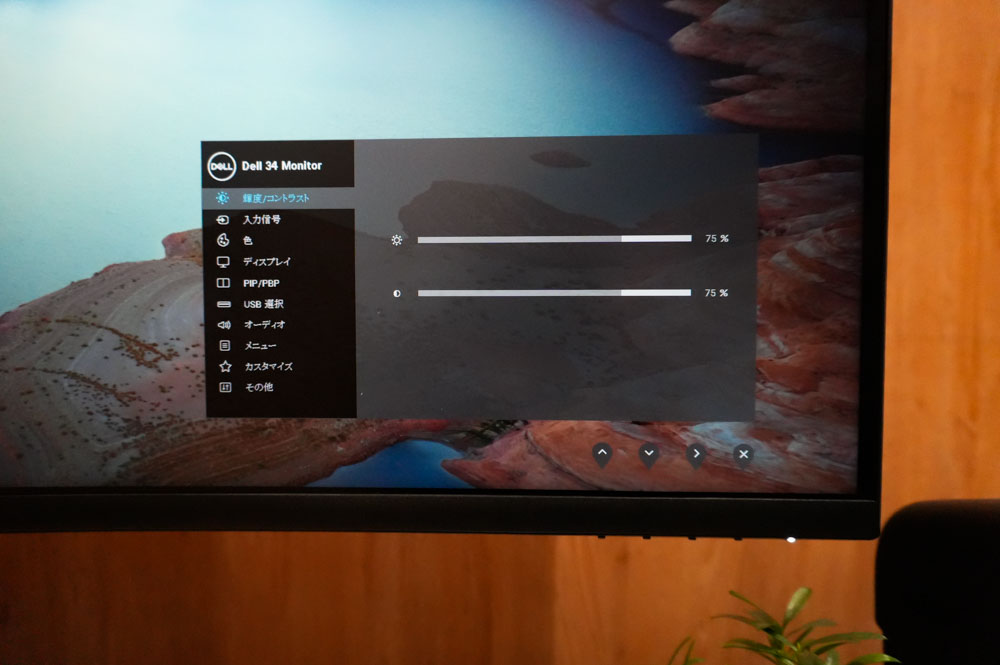
ディスプレイに関する各種設定は4つのボタンで操作可能。
入力信号、色、ディスプレイ、PIP/PBP、USB、オーディオ、メニューなどカスタマイズできます。
音量などよく使う項目は、ボタンを1度押してアクセスできるショートカットに登録可能。
ウルトラワイドモニターの活用方法
1画面で2つの作業をこなす
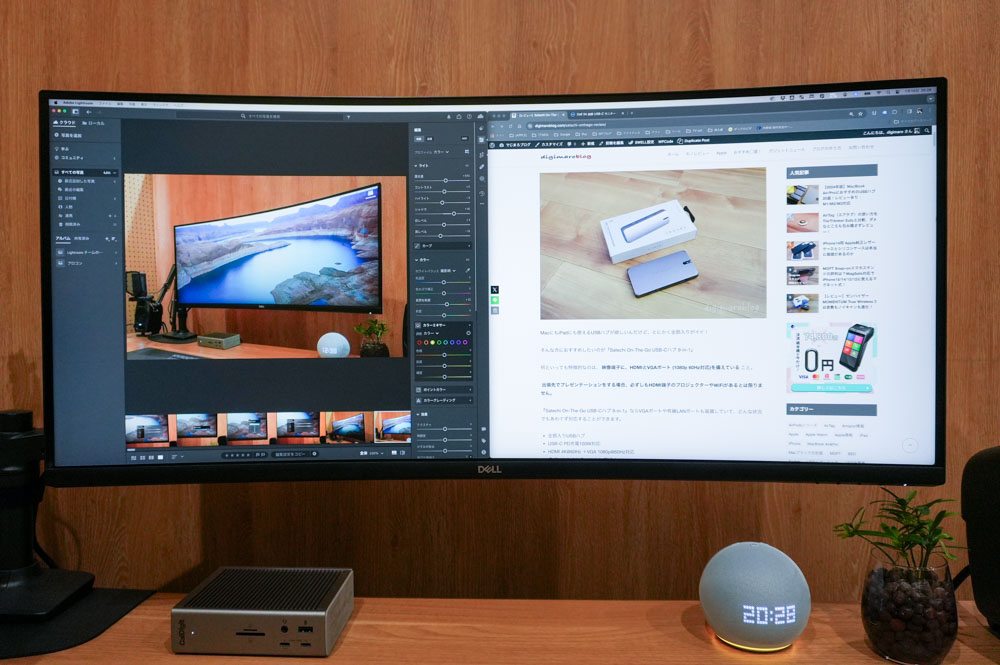
ウルトラワイドは、1画面で迫力ある映像を楽しめるのメリットですが、1つの画面内で、2つの作業を十分なスペースで実行できるのもメリット。
ボクはBetterSnapToolを使って、ショートカットキー一発でアプリを上下左右に分割したり全画面にしたりして作業してます。
いちいちウインドウをドラッグしなくていいので便利。
PIP/PBPモードで2画面作業
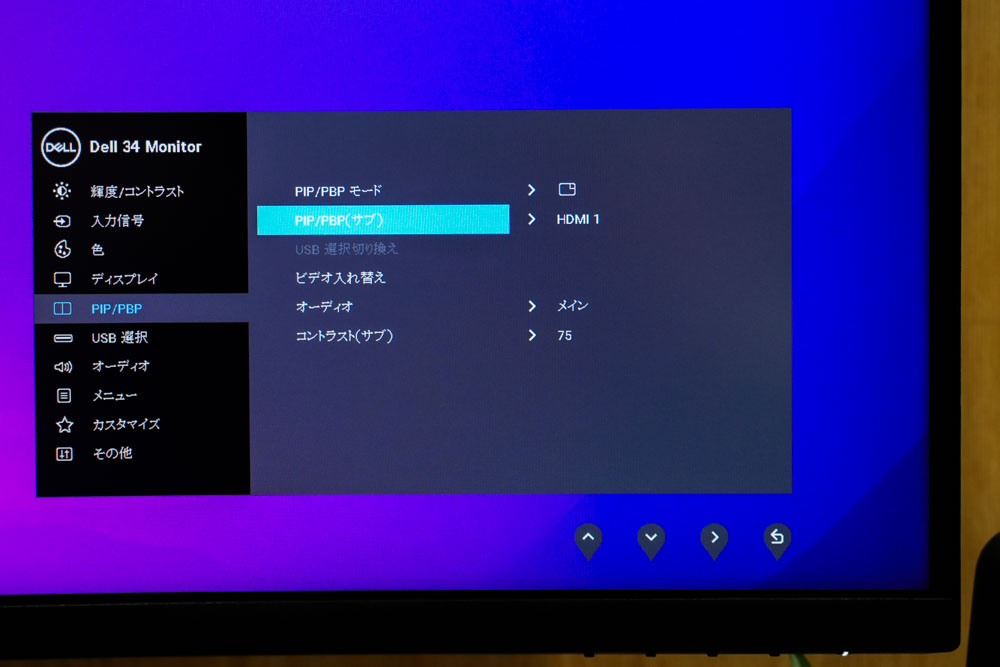
PIP/PBPモードは、いってみれば「親子画面」的な使い方。
異なる出力端子からの映像を画面内に同時に表示できます。
PBPは複数の映像を均等に画面分割するもので、PIPは前面小窓に出現させるモードです。

画像では、DELL S3423DWCにMacBookの拡張ディスプレイをUSB-C端子で出力。
さらにPIPモードで、iPhoneの映像をHDMI端子で出力させています。
例えば、デバイスごとに別々のアカウントでSNSをチェックしたり、ゲーム中にYouTubeをスマホでチェックしたり、メイン画面から目線そらさずマルチタスクができます。
通常のディスプレイでは、表示領域が狭くなり、使いにくい機能ですが、PIP/PBPはウルトラワイドだからこその使い方とも言えます。
使用感

IPSではなくVAパネルなので、画面の粗さやにじみを心配していましたが、コントラストも十分で、WQHD (3440 x 1440)の画面は非常に美しい。
内部では、常時ブルーライト低減機能が有効で、目の疲れを軽減しながら高コントラストを実現してくれています。
スリープからの復帰も素早い。さすがDELLといったところ。
3週間ほど使用させてもらいましたが、不具合は一度もなし。
唯一の不満といえばスピーカーですが、モニターの音はこんなものかなと思ってます。
自前のスピーカーが壊れたりしたときの緊急用として活用するくらいに思っておけばいいでしょう。
Dell 34 曲面 USB-C モニター S3423DWCがおすすめな人

- MacBook Airのように、性能上デュアルディスプレイを実現できない方
- 1枚のディスプレイで作業を完結したい方
- スタイリッシュなデスクを演出したい方
- ウルトラワイドでゲームを楽しみたい方
- 映画やドラマへの没入感を高めたい方
- 動画編集でタイムラインを広めに取って作業したい方
曲面ウルトラワイドモニターの最大の利点は、継ぎ目のない横方向の表示領域の広さ。
複数のアプリやウインドウを、全体を把握しながらシームレスに処理することができます。
顔を左右にあまり振らなくても全体を視認することができるので、首や目の疲労軽減にもつながります。
曲面ウルトラワイドモニターの使い心地は、一度味わってしまうと標準サイズのディスプレイにはなかなか戻れません。
ただし、湾曲した画面は苦手な方も一定数いることも事実。
心配な方は、自分にとって使いやすいのかどうか、量販店などで曲面ワイドモニターを確認してみるのも良いでしょう。
この記事を読んでDell 34 曲面 USB-C モニター S3423DWCが気になった方は製品ページをチェックしてみてください。






コメント